आईट्यून्स लाइब्रेरी को नए मैक में कैसे स्थानांतरित करें
एक नया मैक प्राप्त करें या अपने आईट्यून्स को पुनर्स्थापित करें और चाहते हैंiTunes लाइब्रेरी को फिर से बनाना अपने पुस्तकालय को स्थानांतरित करना एक कठिन काम हो सकता है। सौभाग्य से, जब आप आईट्यून्स आपके डेटा को संग्रहीत करते हैं, तो कुछ मूल बातें समझने के बाद यह प्रक्रिया अपेक्षाकृत सरल हो जाती है। फिर आप कुछ आसान चरणों के साथ ऐसा कर सकते हैं।
अपने नए मैक पर अपने iTunes लाइब्रेरी को कैसे माइग्रेट करें
1. अपनी लाइब्रेरी को एक फ़ोल्डर में समेकित करें:
- "ITunes"> "वरीयताएँ"> "उन्नत" चुनें।
- "लाइब्रेरी में जोड़ने पर iTunes मीडिया फ़ोल्डर में फ़ाइलों की प्रतिलिपि बनाएँ" का चयन करें और "ओके" पर क्लिक करें।

- "फ़ाइल"> "लाइब्रेरी"> "लाइब्रेरी व्यवस्थित करें" चुनें।
- "फ़ाइलों को समेकित करें" विकल्प का चयन करें। ओके पर क्लिक करें"।
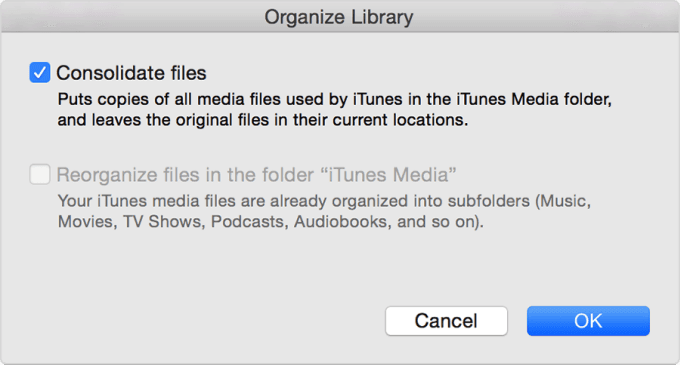
2. उस फ़ोल्डर को बाहरी ड्राइव पर कॉपी करें:
- आइट्यून्स से बाहर निकलें।
- डेस्कटॉप या फ़ाइंडर साइडबार पर अपनी बाहरी ड्राइव का पता लगाएँ।
- अपना iTunes फ़ोल्डर ढूंढें: डिफ़ॉल्ट रूप से, iTunes फ़ोल्डर में स्थित है: "खोजक"> "उपयोगकर्ता नाम"> "संगीत"। यदि आइट्यून्स फ़ोल्डर ऊपर सूचीबद्ध डिफ़ॉल्ट स्थान पर नहीं है, तो इन चरणों का पालन करके आईट्यून्स फ़ोल्डर ढूंढें: "आईट्यून्स"> "प्राथमिकताएं" चुनें। "उन्नत" पर क्लिक करें। आपके iTunes फ़ोल्डर का स्थान "iTunes Media फ़ोल्डर स्थान" बॉक्स में सूचीबद्ध किया जाएगा।

- आइट्यून्स फ़ोल्डर को अपने बाहरी ड्राइव पर खींचें।

3. नए मैक के लिए iTunes लाइब्रेरी बैकअप को पुनर्स्थापित करें
- आइट्यून्स से बाहर निकलें।
- डेस्कटॉप या फ़ाइंडर साइडबार पर अपनी बाहरी ड्राइव का पता लगाएँ।
- आइट्यून्स फ़ोल्डर खींचें (पहले से बैकअप)अपने आंतरिक हार्ड ड्राइव पर आप जो भी स्थान चाहते हैं, उसकी बाहरी ड्राइव। यह अनुशंसा की जाती है कि आप iTunes फ़ोल्डर के लिए डिफ़ॉल्ट स्थान चुनें, जो है: "खोजक"> "उपयोगकर्ता नाम"> "संगीत"।
- "विकल्प" कुंजी को दबाए रखते हुए, iTunes खोलें।
- जब iTunes लाइब्रेरी संदेश चुनता है, तो "लाइब्रेरी" बटन पर क्लिक करें।

- उन आइट्यून्स फ़ोल्डर का चयन करें जिन्हें आप केवल आंतरिक हार्ड ड्राइव पर ले गए थे।
- "चुनें" पर क्लिक करें।
- फिर अंदर iTunes लाइब्रेरी फ़ाइल चुनें।
अपनी लाइब्रेरी ट्रांसफर करने के बाद आपको जिन चीजों पर ध्यान देना चाहिए
- यदि आप अपने पुराने कंप्यूटर का उपयोग बंद करना चाहते हैं, तो आइट्यून्स मेनू बार से "स्टोर"> "Deauthorize This Computer" का चयन करके इसे हटा दें।
- यदि आप अपने iOS डिवाइस का बैकअप लेने के लिए अपने पुराने कंप्यूटर पर आईट्यून्स का उपयोग करते हैं, तो अपने नए कंप्यूटर पर अपने उपकरणों का बैकअप लें या अपने पुराने कंप्यूटर से मैन्युअल रूप से बैकअप ट्रांसफर करें।
- यदि आपने सिंक करने के लिए अपने पुराने कंप्यूटर के साथ iCloud का उपयोग किया है, तो अपने नए कंप्यूटर पर iCloud सेट करें।
- यदि आप अपने पुराने कंप्यूटर का उपयोग करना जारी रखेंगे, तो अपने iTunes पुस्तकालय को फिर से बनाएँ। यह iOS डिवाइस को पुराने लाइब्रेरी फ़ाइलों की वजह से पुराने कंप्यूटर को नए के रूप में देखने से रोकता है।
IOS फ़ाइलों को स्थानांतरित करने के लिए सिफारिश
मैक के लिए आईफोन केयर प्रो आईट्यून्स जैसा टूल हैIPhone 6/6 प्लस / 5 एस / 5 सी /, आईपैड एयर 2 / एयर / मिनी 3 / मिनी 2, आईपॉड टच 5 जी / 4 जी और अन्य आईपॉड और मैकबुक प्रो, के बीच गाने, वीडियो, प्लेलिस्ट, फोटो और अन्य डेटा ट्रांसफर करने वाले मैक उपयोगकर्ता मैकबुक एयर और आईमैक मैक ओएस एक्स 10.10 योसेमाइट, 10.9 मावेरिक्स और नीचे चल रहा है। हमें उम्मीद है कि आपको पसंद आएगा।









